Overzicht van de telefoon
Cisco IP-telefoons 8800-serie biedt spraakcommunicatie via een IP-netwerk (Internet Protocol). Cisco IP-telefoon werkt veelal als een digitale bedrijfstelefoon waarmee u telefoongesprekken kunt voeren en om toegang te krijgen tot functies, zoals dempen, in de wacht zetten, doorverbinden enzovoort. Omdat de telefoon is verbonden met uw gegevensnetwerk, worden bovendien uitgebreide IP-telefoniefuncties verschaft, zoals toegang tot netwerkinformatie en -services, en aanpasbare functies en services.
De Cisco IP-telefoon 8811 heeft een zwart-wit LCD-scherm. De Cisco IP-telefoons 8841, 8845, 8851, 8851NR 8861, 8865 en 8865NR hebben een 24-bits LCD-kleurenscherm.
Wanneer u functies toevoegt aan de lijnknoppen van de telefoon, wordt u beperkt door het aantal lijnknoppen dat beschikbaar is. U kunt niet meer functies toevoegen dan het aantal lijnknoppen op uw telefoon.
Cisco IP Phone bevat de volgende functies:
-
Programmeerbare functieknoppen die maximaal 5 lijnen ondersteunen in de modus Sessielijn of maximaal 10 lijnen met modus Verbeterde lijn
-
Volledige videomogelijkheden (alleen Cisco IP-telefoons 8845, 8865 en 8865NR)
-
Gigabitethernetconnectiviteit
-
Bluetooth-ondersteuning voor draadloze hoofdtelefoons (alleen Cisco IP-telefoon 8845, 8851 en 8861 en 8865. Deze functie wordt niet ondersteund op Cisco IP-telefoon 8811, 8841, 8851NR en 8865NR.)
-
Ondersteuning voor een externe microfoon en luidsprekers (alleen Cisco IP-telefoon 8861, 8865 en 8865NR)
-
Netwerkverbinding via Wi-Fi (alleen Cisco IP-telefoon 8861 en 8865. Wi-Fi wordt niet ondersteund op Cisco IP-telefoon 8865NR.)
-
USB-poorten:
-
Eén USB-poort voor de Cisco IP-telefoon 8851 en 8851NR
-
Twee USB-poorten voor Cisco IP-telefoon 8861, 8865 en 8865NR
-
De Cisco IP-telefoons 8845, 8865 en 8865NR ondersteunen videogesprekken met de ingebouwde camera. Gebruik deze functie om samen te werken met vrienden en collega's of om vergaderingen met beeld via uw telefoon te houden.
 Opmerking |
U moet de doos en de verpakking van de Cisco IP-telefoon 8845, 8865 en 8865NR bewaren. De camera's op deze telefoons zijn zeer kwetsbaar. Als u de telefoon transporteert, raden wij aan om de telefoon in de originele doos te verpakken om de camera te beschermen. Zie Videocamera van uw telefoon beschermen voor meer informatie. |
Een videogesprek heeft de volgende functies:
-
PIP: kies uit vier posities: rechtsonder, rechtsboven, linksboven en linksonder. U kunt PIP ook uitschakelen.
-
Wisselen: hiermee kunt u afwisselen tussen de weergaven in de PIP-weergave. De schermtoets Wisselen wordt uitgeschakeld wanneer PIP uitgeschakeld is.
-
Eigen beeld video: selecteer Eigen beeld video om uw eigen beeld te zien op video.
-
Video-UI en conferentie/doorverbinden initiëren: selecteer om een conferentie te starten.
Zie voor meer informatie over videogesprekken Cisco IP-telefoon 8800-serie gebruikershandleiding voor Cisco Unified Communications Manager en de documentatie bij uw specifieke versie van Cisco Unified Communications Manager.
Cisco IP-telefoon moet, net als andere netwerkapparaten, worden geconfigureerd en beheerd. Met deze telefoons worden de volgende codecs ge(de)codeerd:
-
G.711 a-law
-
G.711 mu-law
-
G.722
-
G722.2 AMR-WB
-
G.729a/G.729ab
-
G.726
-
iLBC
-
Opus
-
iSAC
 Waarschuwing |
Het gebruik van een draadloze, mobiele of GSM-telefoon of zend-en-ontvangstradio in de nabijheid van een Cisco IP-telefoon kan storing veroorzaken. Voor meer informatie raadpleegt u de documentatie bij het storende apparaat. |
Cisco IP-telefoon levert alle traditionele telefoniefunctionaliteit, zoals doorschakelen en doorverbinden van gesprekken, herhalen, snelkiezen, conferentiegesprekken en toegang tot een voicemailberichtensysteem. Cisco IP-telefoon biedt ook verschillende andere functies.
Net als bij andere netwerkapparaten moet u Cisco IP-telefoon configureren ter voorbereiding op toegang tot Cisco Unified Communications Manager en de rest van het IP-netwerk. Met DHCP hebt u minder instellingen die u op een telefoon kunt configureren. Als het voor uw netwerk is vereist, kunt u informatie echter handmatig configureren, zoals een IP-adres, TFTP-server en subnetinformatie.
Cisco IP-telefoon kan communiceren met andere services en apparaten op uw IP-netwerk om uitgebreide functionaliteit te verschaffen. U kunt bijvoorbeeld Cisco Unified Communications Manager integreren met de standaard LDAP3-bedrijfstelefoonlijst (Lightweight Directory Access Protocol) om gebruikers in staat te stellen om rechtstreeks vanaf hun IP-telefoons te zoeken naar contactgegevens over collega's. U kunt ook XML gebruiken om gebruikers in staat te stellen toegang te krijgen tot informatie, zoals het weer, aandelen, citaat van de dag en andere webgebaseerde informatie.
Tot slot kunt u, omdat Cisco IP-telefoon een netwerkapparaat is, er rechtstreeks gedetailleerde statusinformatie van verkrijgen. Deze informatie kan u helpen met het oplossen van problemen die gebruikers bij het gebruik van hun IP-telefoons kunnen tegenkomen. U kunt ook statistieken over een actief gesprek of firmwareversies op de telefoon verkrijgen.
Cisco IP-telefoon moet zijn verbonden met een netwerkapparaat, zoals een Cisco Catalyst-switch, om in het IP-telefonienetwerk te kunnen werken. U moet de Cisco IP-telefoon ook registreren met een Cisco Unified Communications Manager-systeem alvorens oproepen te verzenden en ontvangen.
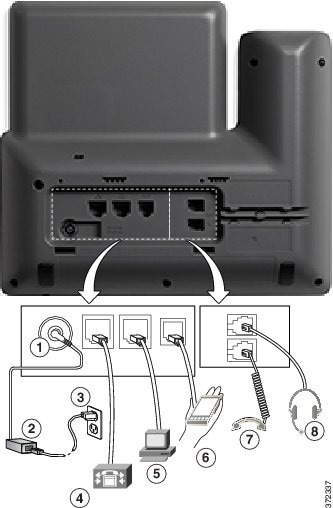
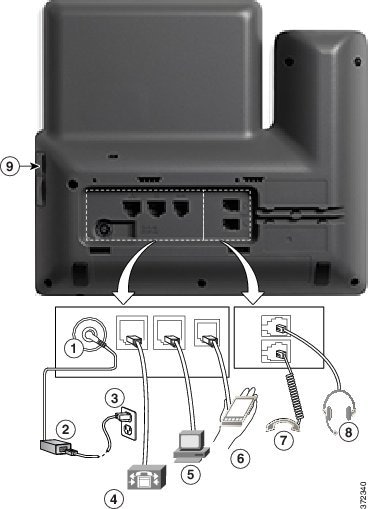


 Feedback
Feedback